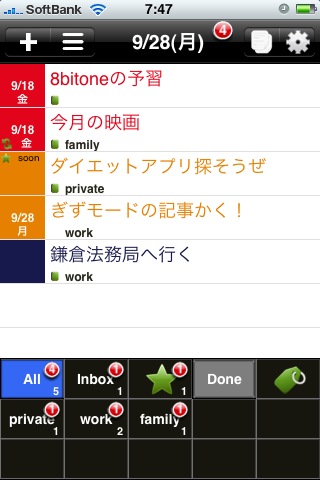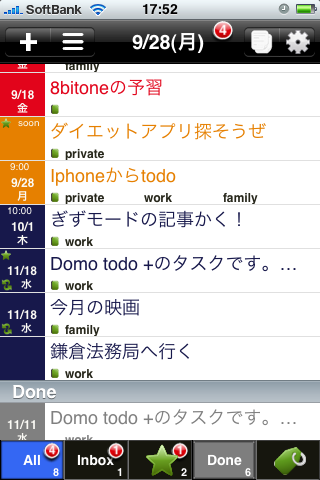< appbank管理人による domo todo +で出来ること >
- todo リストの作成・閲覧
- todo のリスト管理
- チェックリストの作成
まねしてみた。
多くののiPhone todoアプリラバーがぞっこんのdomo Todo+ は、上記の3つの動作をサクサク行えるシンプルなアプリなんです。
だけなんですが、随所に作者様の使い勝手向上の仕掛けが盛り込まれていて、使えば使うほど手になじんでいく職人のツールみたいな素晴らしいアプリですね。今回はその仕掛けを意識して解説してみます。
もう一つ、このアプリが持つ鬼のような設定「google calendarとの同期」についてはこちらの記事で紹介します
domo Todo + : google カレンダー同期 = iPhone同期!!加えてSMSで通知を受信する方法。
とりあえず domo todoをながめる
さらっと見ていきましょう。
Todoの重要度で色分けされていて、下はおそらく何らかの分類でしょうね。
画面遷移無しに一画面内に全ての要素を見ることができるTodoリストという印象。
画面下の黒い部分をなぞるとこのようなカレンダービューに。
日付部分をタップするとその日やるべき(だった)タスクが並んでいますね。
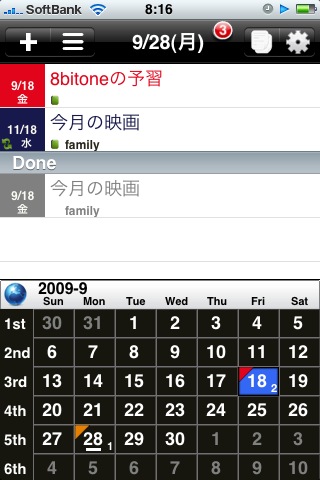
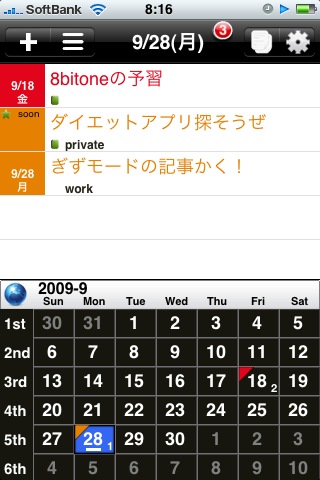
追記:iPhone シェイクですっきり見栄え良く
長年のdomo todo +愛用者donpyxxx氏よりアドバイスいただきました。
たしか画面をシェイクすると、いい感じになるようにおもいますよ。
たしかに!
下のタグ等々が隠れましたね。
これはいい感じだ。すっきりしてる。
to do を作成する。
リスト画面の左上 ” + “をタップしてto doを作成します。
タスク名を上のフォームに、いつやるかをその下の日付タップで決定。
時計アイコンタップでカレンダー表示、詳細な日付指定を行います。

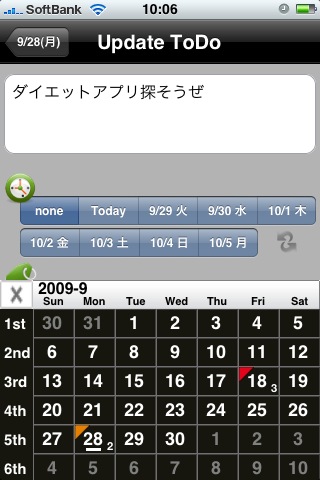
繰り返し設定のある方は日付の右にある繰り返しアイコンより、
毎月何日、または曜日を設定してください。
※毎月5のつく日15日、25日とタスクがある方は3つタスクを作るのが無難でしょう。
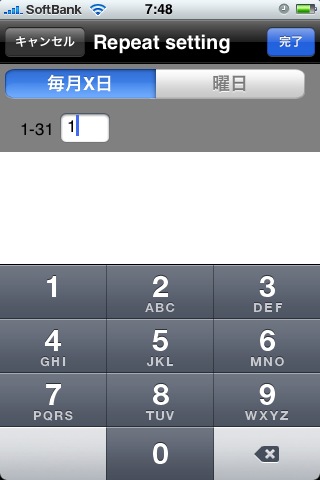
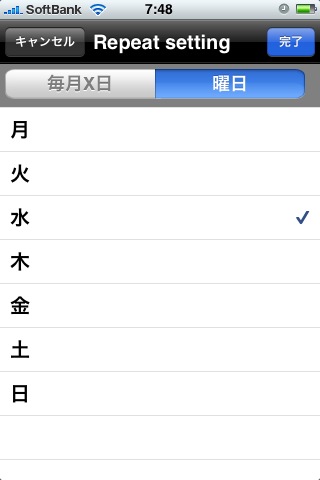
todo 名と日付が決まればtodoのタグ(カテゴリ)登録と補足メモあればこちらに。
タグなので複数登録可能ですし、タグを新たに作りたい時は左上のタグの絵をタップしてください。
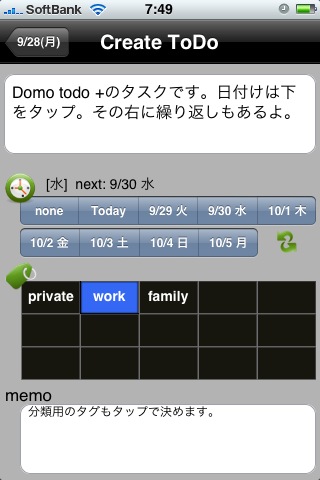
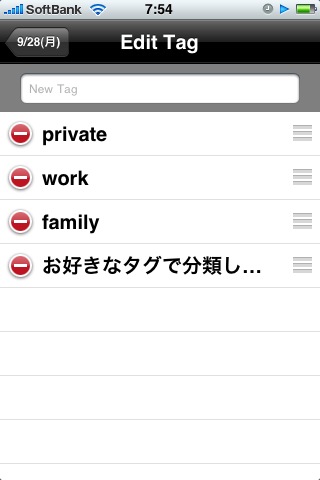
以上でtodoの作成は終了です。todo でやることを下に再確認。簡単ですね。
to do名を決める→日付を決める→タグ(あれば)→メモ(あれば)
todo 項目の管理
もう一度、メインのTodoリストへ、シンプルですが便利な仕掛けがしこたま入っております。
並び換え、削除は ” + “の横のリストアイコンタップで行います。
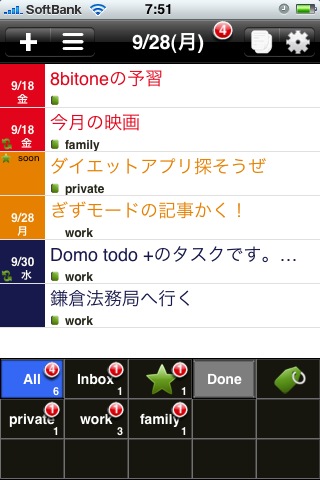
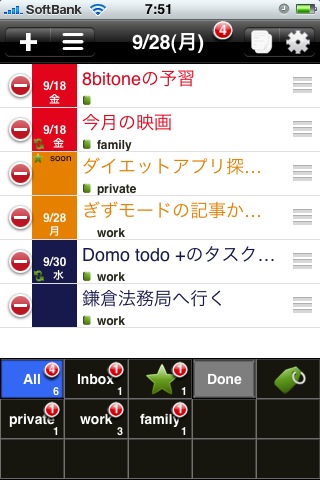
inboxとはタグ設定のないtodo項目のことです。
タグ付け忘れた方や、タグ不必要な方へ。

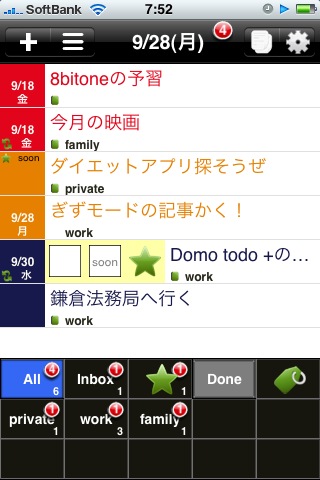
todoリストの左の色部分をタップするとこのように二つの白い四角と☆が出てきます。
☆はお気に入り、soonは急ぎマークだということは理解できます。
タスクが終わったら “Done” へ
一番左をタップすると”Done” の項目が生まれ、そこにtodo項目が移動されました。
下にある灰色のdoneをタップするとdoneのリストが非表示になりますね。復活させたいときは再度タップ。
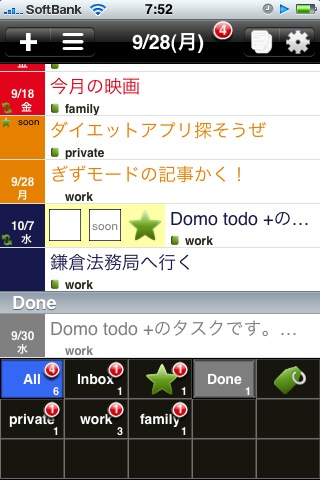
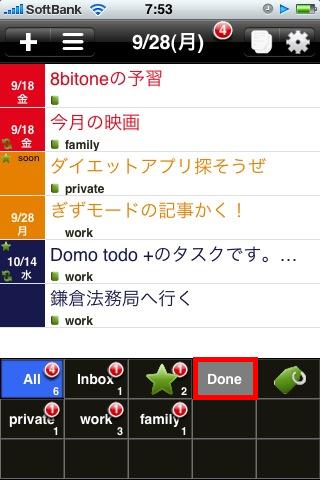
間違えて done してしまったときは、リストの左灰色部分をタップして、チェックマークをタップすると未解決のTodo項目として元の位置に戻ります。
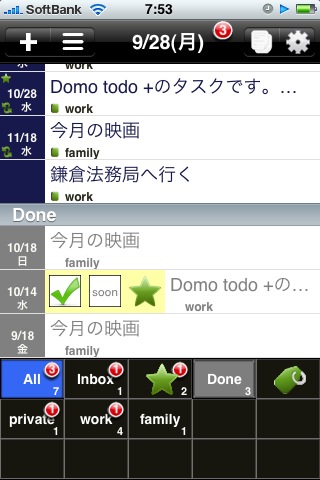
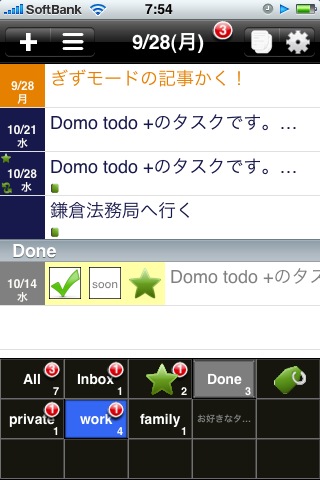
PCブラウザからの操作
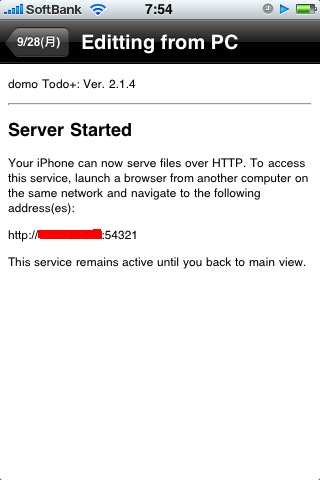
Wifi接続があればブラウザからの操作が可能。 リスト画面右上のアイコンから表示されるURLを入力して操作を行います。todo の多い方はここからてきぱきやっちゃいましょう!
私の環境ではうまくいかないことが多いので割愛します。ここでできることは、todoの入力、データのバックアップ・復帰、チェックリスト編集。基本操作ほとんどです。
詳しくは、下記の「4. PCブラウザからの編集」より
domo: domo Todo+ Manual (Japanese)
チェックリスト作成
こちらのtodo リストと同じくらい仕事で活用できるのがチェックリスト。
たとえば買い物リスト、旅行のチェックリスト、覚えたい英単語リストとしても活用できますよね。
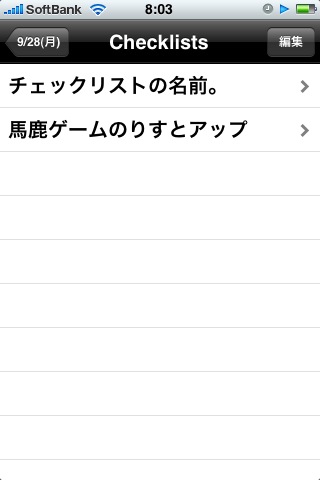
メイン画面右上のチェックリストアイコンをタップするとこの画面。
「編集」ボタンから ” + ” チェックリストのタイトルを作成しておきます。
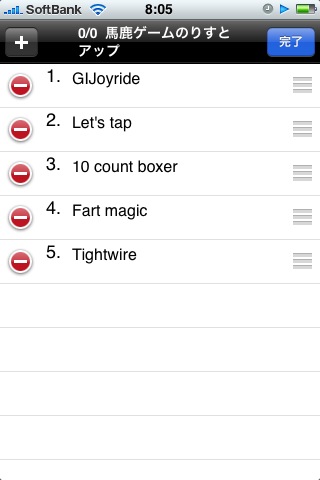
各チェックリスト内で”+”をタップして項目追加していく方式ですね。並び替えも自由。
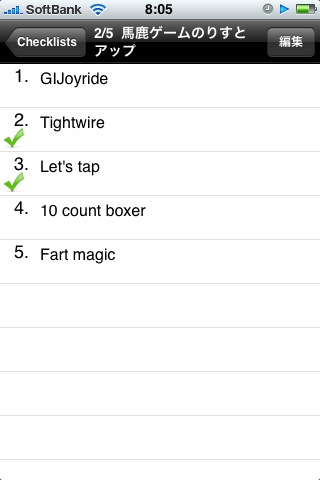
「チェックリスト」ですから項目はタップでチェックをつけることができますね。
私は、todoのタスク分解と作業の流れをこちらで入力しておいて、todoリストはリマインダとして使うという使い方も良いなと感じました。
domo todo +でできることをもう一度おさらい
- todo リストの作成・閲覧
- todo のリスト管理
- チェックリストの作成
できることはこの3つです。本当に簡単に操作できちゃいます。後は使いながら自分のスタイルになじませてみてください。
また作者様は利用者のフィードバックを尊重し、こまめにアップデートを続けて来られている方です。そういう点でも安心して利用できますよ。
追記:
domo Todo + : google カレンダー同期 = iPhone同期!!加えてSMSで通知を受信する方法。
- 販売会社リンク:yagutaの日記
- 参考価格:350円
- 仕事効率化(productivity)
自分がdomo Todo+を使うかどうか考えて見る。
自分の仕事スタイルに合うかどうかを考えると悩みます。使わないことは無いけど使うかもしれないという評価。
入力や使い勝手はすばらしく、またgoogle calendarとの連携で評価はエベレスト級です。チェックリストも好き。
悩んだ点は私には星とsoonが競合に感じられるしそもそもどちらも要らない。tagも不必要という点です。使わない要素が画面の半分を占めてしまったのできついなと感じています。
soon, ☆, tag, 抜きのdomo todo ultra lite というアプリ、私以外誰が必要なんだろう。。